こんにちはnikoshiba(ニコシバ)です。
前項で、Instagramの魅力と他のSNSとの違いについて初心者の方へお伝えしましたが、ここでは、そのInstagramを初めてみようかなと思われた方に対してのご案内になります。初期登録の手順などを下記でアドバイスをしたいと思います。
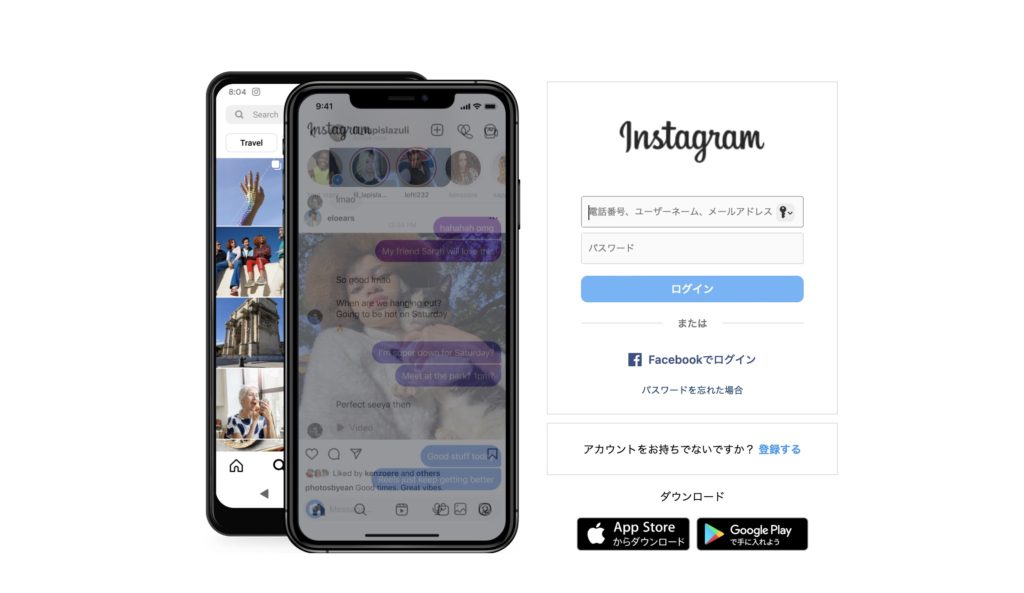
Instagramの始め方手順2️⃣興味がある方へどうしたら始めれるのかのご案内
初期登録のご案内になりますが、インターネット上のInstagramアプリを検索し、そのアプリからどのような手順で登録をし、Instagramを始めるかのご案内を初心者や高齢者の方が他にもわかりやすくここでは解説をしたいと思います。
目次
初心者や高齢者がInstagramを初めたい場合の手順
Instagramの魅力1️⃣!今まで興味がなかった人、初めての方への基本講座で初めてみたいと思われた方。Instagramを初めて利用する初心者や高齢者の方のために、ステップバイステップでの手順を説明します。この手順に従って、Instagramのアカウントを作成し、利用を開始することができます。
ステップ1: Instagramアプリのダウンロード
- スマートフォンやタブレットを使っている場合は、アプリストア(App StoreまたはGoogle Play)から「Instagram」アプリをダウンロードしてください。アプリアイコンは虹色のカメラのようなデザインです。
ステップ2: アカウント作成
- Instagramアプリを起動します。
- 「電話番号またはメールアドレスで登録」か「Facebookでログイン」のいずれかを選択します。初めての場合は、電話番号やメールアドレスで登録することをお勧めします。
- ユーザーネームを選択します。これは他のユーザーからの検索で見つかる名前です。アカウントのIDとして使用されます。
- パスワードを設定します。安全性の高いものを選択し、忘れないようにしてください。
- プロフィール情報を入力します。プロフィール写真を追加するか、自己紹介文を書くことができます。
ステップ3: アカウントの設定
- アカウント作成が完了したら、Instagramが連絡先にアクセスすることを許可するかどうか尋ねられる場合があります。必要に応じて許可してください。
- フィードやストーリーズを表示するための興味のあるアカウントやトピックをフォローすることができます。また、Facebookの友達をインポートするオプションもあります。
ステップ4: 投稿を行う
- 「+」アイコンをタップして、写真や動画、ストーリーズを投稿することができます。
- 投稿にキャプションをつけ、ハッシュタグを追加することで他のユーザーに見つけてもらいやすくなります。
ステップ5: インタラクションとコミュニケーション
- 他のユーザーの投稿に「いいね」をしたり、コメントを残したり、ストーリーズにリアクションしたりすることでコミュニケーションを取ることができます。
- ダイレクトメッセージ機能を使って他のユーザーと1対1でコミュニケーションを取ることもできます。
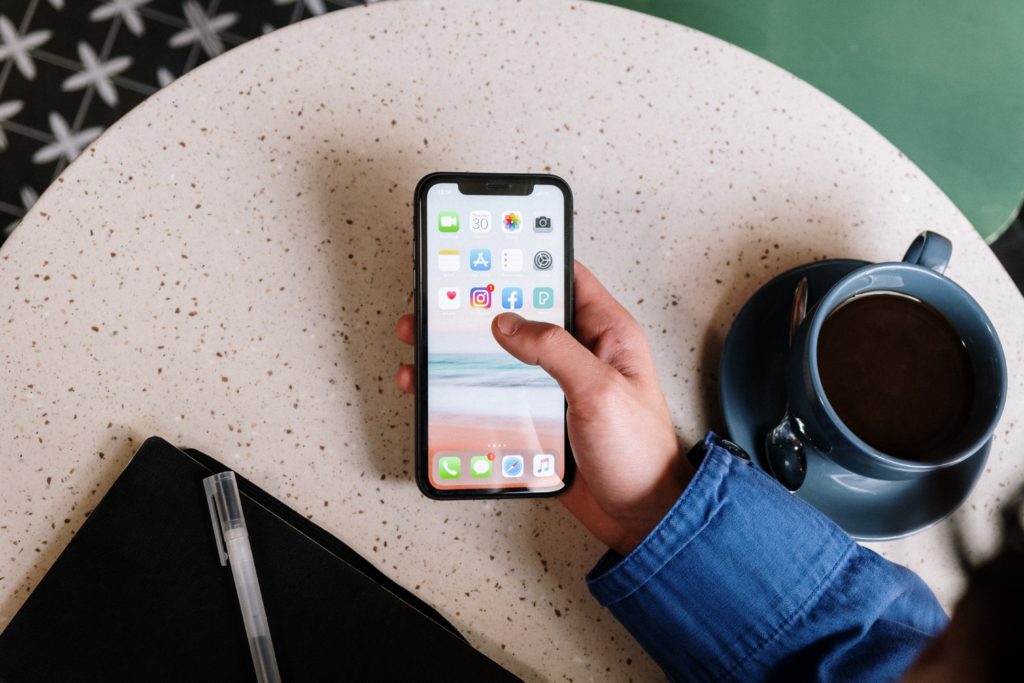
大まかに上記ではご説明をしましたが下記では画像を交えながら詳しく登録の仕方から使用手順を解説します。
インスタグラムを始めるには
インスタグラムを始めるにはInstagramアプリが必要です。
アカウント登録する
アプリをインストールしたらまず、アカウント登録をしましょう。
1.アカウント作成画面へ遷移
アプリを立ち上げた画面で「新しいアカウントを作成」をクリックし、登録画面に進みます。
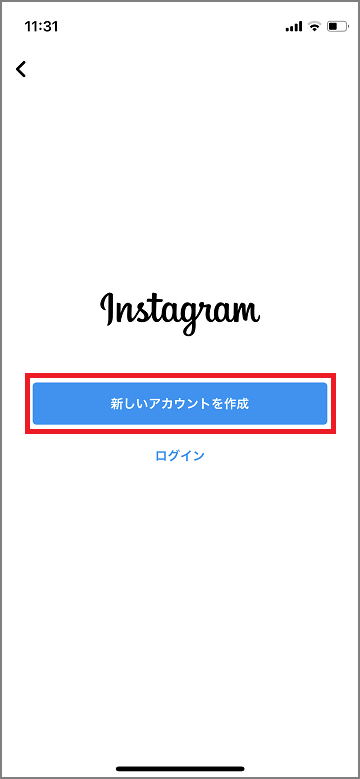
2.電話番号またはメールアドレスで登録する
アカウント登録には、電話番号またはメールアドレスで登録する方法があります。電話番号で登録する場合、自分の電話番号を電話帳に入れている知り合いから見つかりやすくなります。知り合いにバレたくない場合、メールアドレス登録を選ぶとよいでしょう。
①電話番号で登録する
「電話番号」のタブで電話番号を入力し、SMS受信した認証コードを入力したら「次へ」をクリックします。
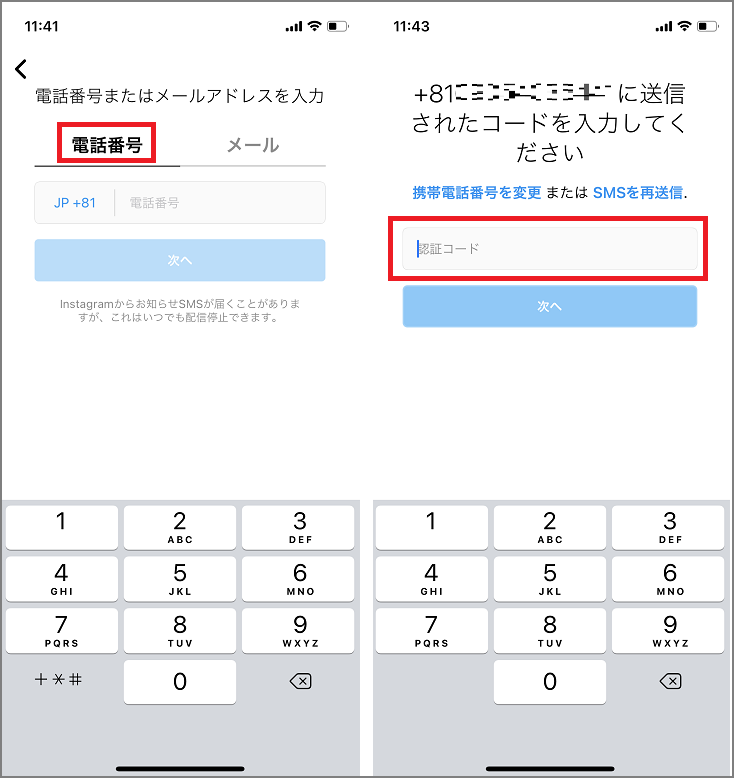
②メールアドレスで登録する
「メールアドレス」のタブでメールアドレスを入力し、メール受信した認証コードを入力したら「次へ」をクリックします。
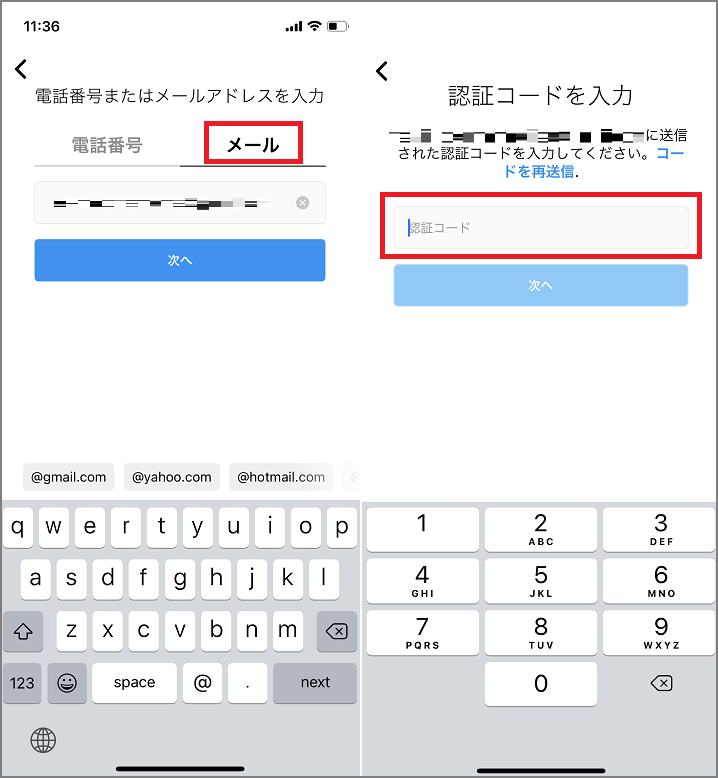
3.名前とパスワードを入力する
名前とパスワードを入力します。名前は実名である必要はなく、ニックネームや肩書などでもよいでしょう。
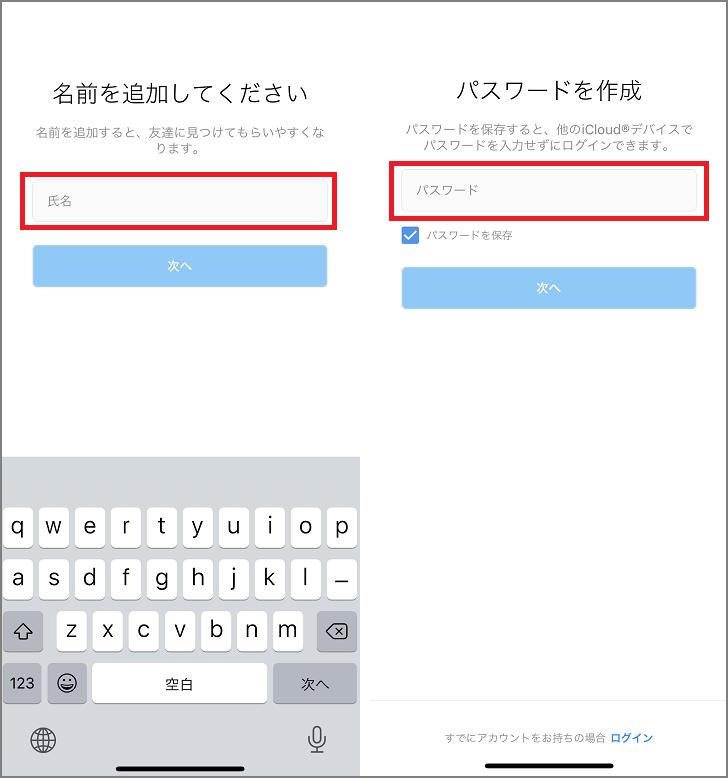
4.誕生日を入力しユーザーネームを登録する
誕生日の入力後、デフォルトのユーザーネームを変えるか確認する画面が表示されます。変更する場合は「ユーザーネームを変更」をクリックしましょう。

5.ユーザーネームの変更
使用したいユーザーネームを入力しましょう。ユーザーネームは一意のため、既に使用されている場合はエラーメッセージが表示されます。(画像右)入力したものが使える場合、チェックマークが付きます。(画像左)
インスタグラムでは、表示箇所が多く一意で信頼性の高いユーザーネームが、名前より重視される傾向があります。
- 名前:プロフィールのアイコン下に太字表示される
- ユーザーネーム:プロフィールトップや投稿内に表示される
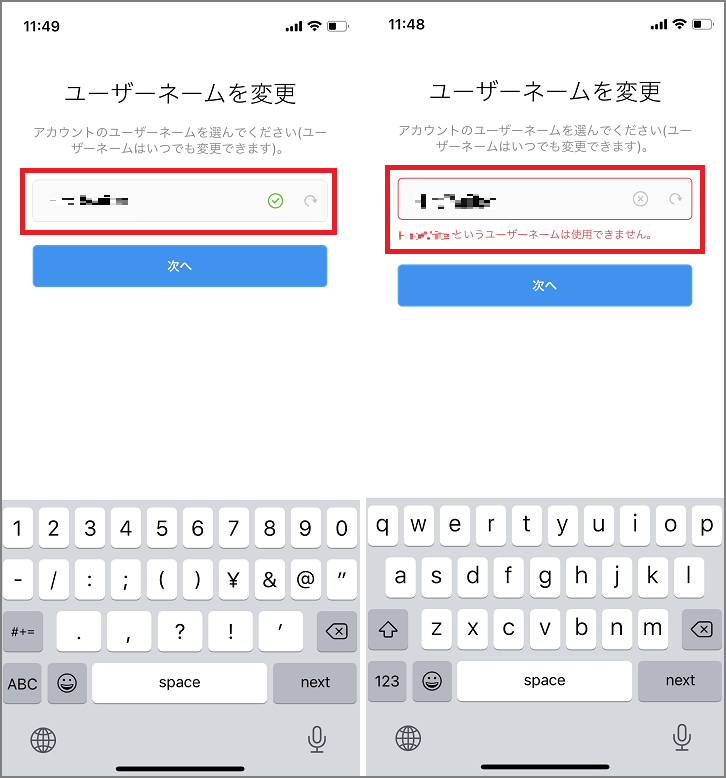
6.Facebook,連絡先の検索
Facebookの友達、連絡帳をリンクするかどうかを選びます。後で設定可能なため、「スキップ」をクリックして進みましょう。
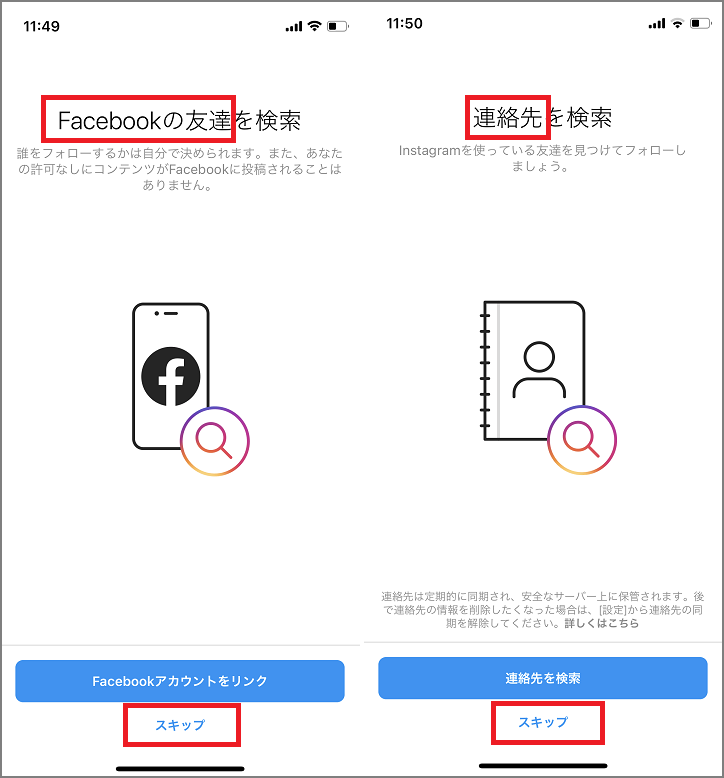
7.プロフィール写真の追加・フォローのおすすめ
プロフィール写真の追加画面に続き、フォローする人のおすすめ画面が表示されます。プロフィール編集とフォローは後からでも設定可能です。ここでは次頁で解説します。
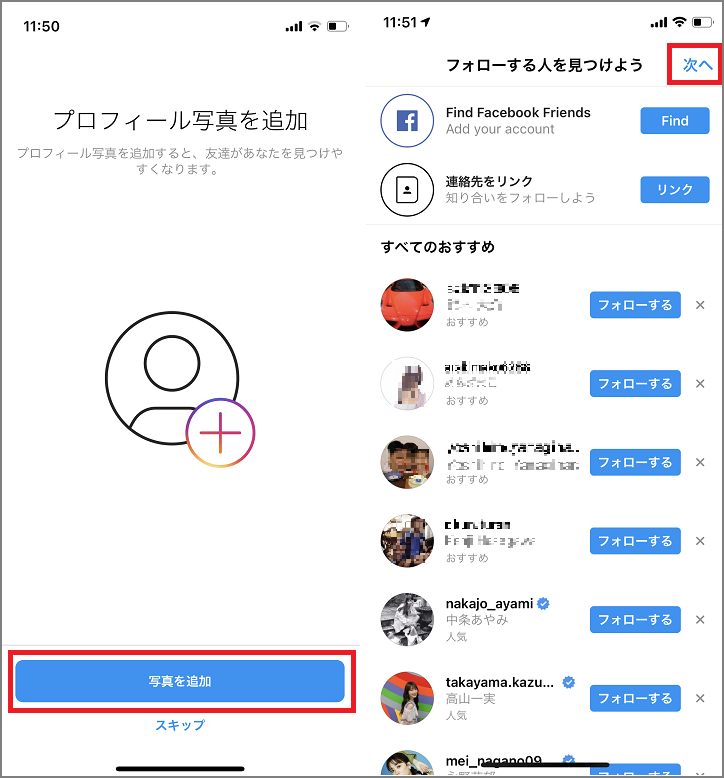
プロフィールを編集する
アカウント登録が終わったら、「プロフィールを編集」からプロフィールを更新します。
- 名前
アカウント登録時に設定した名前を変更できます ※14日に2回までの変更 - ユーザーネーム
アカウント登録時に設定したユーザーネームを変更できます - ウェブサイト
自身のブログ、HPなど誘導したいURLがあれば入力します ※入力できるURLは1つのみ - 自己紹介
個人特定されない程度に属性や地域などの情報を入れると、より興味や共感を持ってもらえるでしょう。また箇条書き、改行、絵文字を使うと読みやすくなります。※文字数:150文字まで - プロフィール写真
「プロフィール写真を変更」から写真を追加しましょう。写真は丸型になるので、選択した写真の大きさや位置を指で調整してみてください。
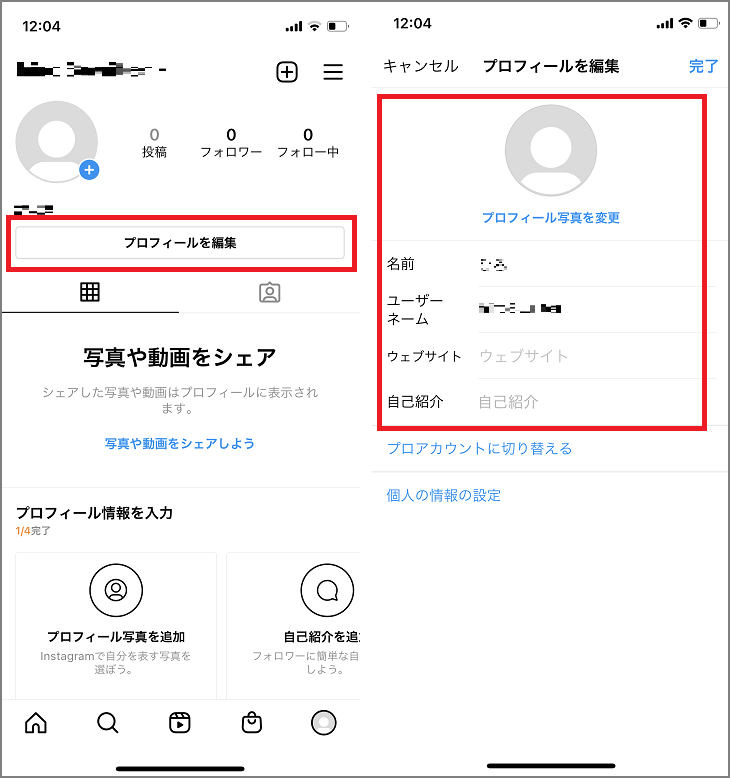
他のアカウントをフォローする
プロフィールを設定したら、好きなアカウントを見つけてフォローしてみましょう。フォローする人を見つける方法は主に、以下の2つがあります。
1.知り合いやおすすめ情報から見つける
プロフィール画面右上のメニューマークより「フォローする人を見つけよう」に進みます。
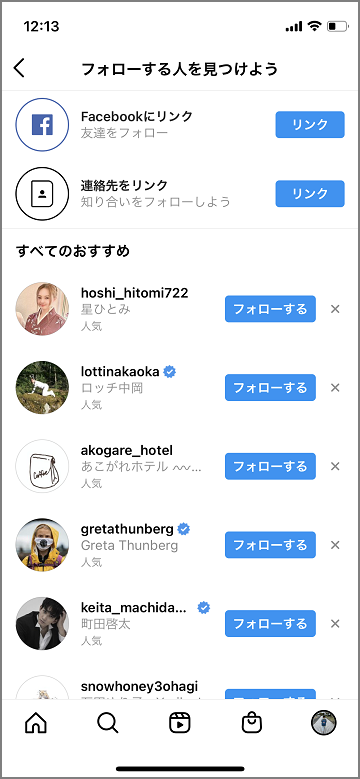
- Facebookにリンク
Facebookの友達をフォローしたい場合、Faebookにリンクしてフォローできます - 連絡先をリンク
端末の電話帳の連絡先の友達をフォローしたい場合、連絡先をリンクしてフォローできます。 - すべてのおすすめ
Instagramのおすすめアカウントが表示されます。右側の「フォローする」をクリックするとフォローできます。
2.検索から見つける
フォローしたい相手の名前・ユーザーが分かっている場合や、興味があるキーワードから見つけたい場合、検索から探してみましょう。
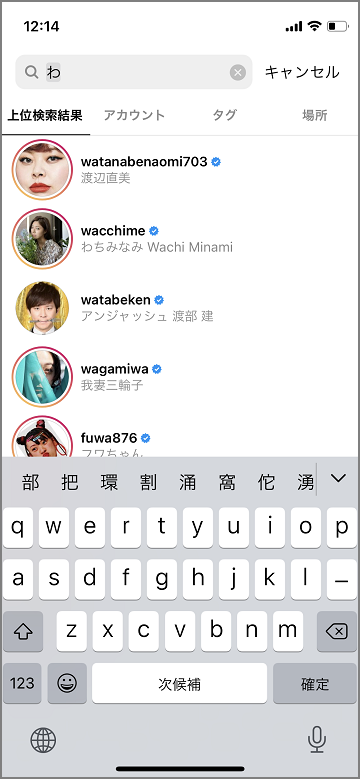
- 画面一番下の検索マークをクリック
- 一番上の検索窓に検索ワードを入力。下部にアカウント候補が表示される
- アカウントをクリックし、プロフィール画面で「フォローする」でフォローする
SNS仲人 参照抜粋https://sns-nakodo.com/how-to-start-instagram/
これらのステップに従うと、Instagramのアカウントを作成し、他のユーザーとコンテンツを共有・閲覧することができるようになります。初心者の方や高齢者でも、基本的な機能は直感的に操作できるため、少しずつ使い方を覚えていくと良いでしょう。
Instagramを初心者、高齢者が楽しむための手法
前項と重複しますがInstagramを初心者や高齢者が楽しむために、投稿方法と「いいね」を増やす工夫について説明します。
投稿の方法
1、写真や動画を選ぶ
Instagramはビジュアル重視のプラットフォームなので、美しい写真やクリエイティブな動画を投稿しましょう。趣味や興味を反映するコンテンツが良いでしょう。
2、キャプションを付ける
投稿にはキャプション(案内文)を付けることが重要です。内容を簡潔に説明したり、エモーションを込めたりすることで、他のユーザーとのコミュニケーションを深めることができます。
3、ハッシュタグの活用
ハッシュタグを使って投稿をカテゴリー分けし、関連する人々に見つけてもらいやすくします。ポピュラーなハッシュタグだけでなく、専門的なハッシュタグも活用してみてください。
4、ストーリーズの活用
一時的なコンテンツとしてストーリーズを活用することで、日常の瞬間や裏側の様子をシェアできます。24時間後に自動的に消えるため、気軽に投稿できます。
「いいね」を増やす工夫
1、ターゲットに合ったコンテンツ
自分の興味や趣味に合ったコンテンツを投稿することで、共感を得やすくなります。ターゲットのフォロワーが興味を持ちやすい内容を意識しましょう。
2、クオリティを重視する
高品質な写真や動画は、視覚的なインパクトを与え、他のユーザーに「いいね」を押してもらいやすくなります。
3、タイミングを考慮する
よく投稿される時間帯や自分のフォロワーのアクティビティを把握し、そのタイミングに合わせて投稿すると、反応を得やすくなります。
4、他のユーザーとコミュニケーションを取る
他のユーザーの投稿に対してコメントを残したり、いいねを押したりすることで、相互の交流が生まれやすくなります。
5、ハッシュタグを活用する
関連性の高いハッシュタグを選んで投稿すると、より多くのユーザーにコンテンツが表示され、見てもらいやすくなります。
Instagramは楽しい体験を共有するための素晴らしいプラットフォームです。自分の興味や個性を反映させながら、他のユーザーとの交流を楽しんでみてください。
さまざまなSNSがありますが、自分なりに他の方との交流を楽しむことで、暮らしに煩瑣を添えることになり、特に独り暮らしの方は孤独感を癒してくれる要素もあるので、自分は歳だからとおっしゃらずに楽しまれてはいかがでしょうか
『スマホ初心者基本操作講座』
スマホ基本操作!として、進度に合わせた具体的なカリキュラムを組み、デジタル難民を一人でもヘルプできるようにとの思いから、初心者、高齢者向けのスマホの段階的なカリキュラムの例を示しご案内して来ました。下記にご案内しています。
- 高齢者のスマホは「分からないから嫌だ」を無くし、使う喜びを知ってもらうには1️⃣
- 「初級レベル編」スマホってなんだか難しそう?と二の足を踏んでいる方への基本操作2️⃣
- 「初級レベル編」スマホ基本操作!アプリ?、電話のかけ方、メッセージの仕方3️⃣
- 「初級レベル編」スマホ基本操作!連絡先の登録と連絡先への電話やメッセージの送信4️⃣
- 「初級レベル編」スマホ基本操作!写真の撮影方法、アルバムでの写真の閲覧と削除5️⃣
- 「中級レベル編」スマホ基本操作!インターネットの使い方、検索エンジンの利用法1️⃣
- 「中級レベル編」スマホ基本操作!電子メールの設定と使用、メールアカウント、メールの送受信、添付ファイルとは?2️⃣
- 「中級レベル編」スマホ基本操作!アプリのダウンロードとインストールの方法3️⃣
- 「上級レベル編」スマホ基本操作!ソーシャルメディアの利用、FB・Instagram・Twitter2️⃣
- 「上級レベル編」スマホ基本操作!スマホでのメディアの共有、写真や動画の共有方法1️⃣
- 「上級レベル編」スマホ基本操作!便利なアプリの活用、ナビゲーションアプリ、健康管理3️⃣
![]()
YouTube でもカラオケチャンネルnikoshiba https://www.youtube.com/@nikoshiba8
◉カラオケなどをYouTubeでアップしたい方はご相談ください。
YouTube の制作などを安価でお手伝いいたします。
この様な感じで https://www.youtube.com/@nikoshiba8から、ご確認ください。
お問い合わせは無料です。こちら nikoshibaブログ の『お問い合わせ』
または nikoshiba@aideco.info からお願いします。🙇
nikoshiba に戻る
◉閲覧したい情報が簡単にスマホで!
閲覧したいブログやニュースを「RSS」リーダーアプリで検索可能に
これからは閲覧したいブログやニュースを「RSS」リーダーで、収録しておくと、更新される内容を簡単に閲覧できるんです。nikoshiba も「RSS」リーダーでチェックが可能になります。
「RSS」を使用して情報を効率的に収集!愛好ブログ、Webの最新情報が更新され便利に
nikoshiba では、シニア、高齢者の方々へ「スマホ・PCなどの情報」「観光・カラオケ」「健康・美容」その他、暮らしお役立ち情報を発信しています。そして、専門店チェーンを長年経営をしていた経験から小売業のノウハウを全て開示中(詳しくは「HOME」)です。ご笑覧賜れば幸いです。
『お問い合わせは無料』
◉スマホやパソコン、YouTubeのアップ。そしてSNSに関することで、お分かりにならないシニア・高齢者・初心者の方にはメールでのやり取りに限り無料でアドバイスさせていただきます。
スマホ・インターネット・YouTube・LINEなど全般の使い方と簡単にできる機能説明
一人暮らしの不安、お家のセキュリティ対策と安心見守りはスマホで
◉小売店に関することは、小売店運営&経済 販売POS&受発注アプリなどでご確認ください。ご質問などは、このnikosibaのお問い合わせからお願いします。概要は、HOMEで

https://manabunara.jp/0000012212.html
nikoshiba に戻る









